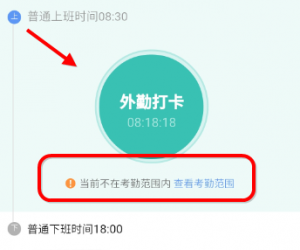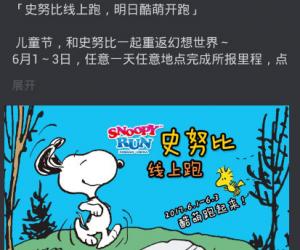win7系统无法安装QQ的解决方法 win7系统下装不上qq是怎么回事
发布时间:2017-06-27 09:45:02作者:知识屋
win7系统无法安装QQ的解决方法 win7系统下装不上qq是怎么回事。我们在使用电脑的时候,总是会遇到很多的电脑难题。当我们在遇到了win7电脑中QQ无法安装的时候,我们应该怎么办呢?一起来看看吧。
1、我们点击箭头所指的电脑管家图标,打开电脑管家软件;

2、我们在电脑管家主界面点击工具箱这一项;

3、我们点击箭头所指的电脑诊断这一项;

4、我们点击箭头所指的“更多”这个按钮;
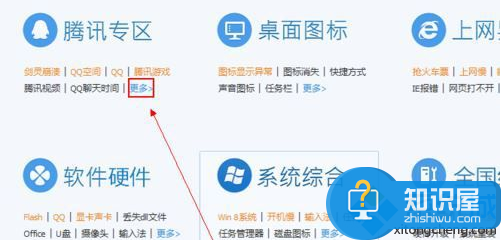
5、我们点击箭头所指的“立即修复”按钮,对“QQ无法安装怎”这个故障进行修复;

6、在弹出的这个对话框中,我们点击“确定”按钮;
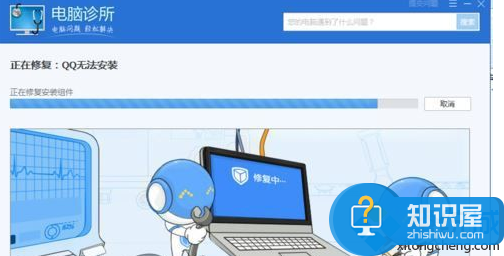
7、我们看到电脑管家正在进行这个故障的修复;

8、我们看到电脑管家已经完成了常规的修复,接下来我们只需点击“点击验证”按钮进行验证这个故障是否已经完成修复;
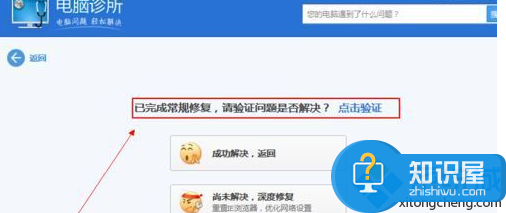
9、我们看到QQ已经可以进行正常的安装了。
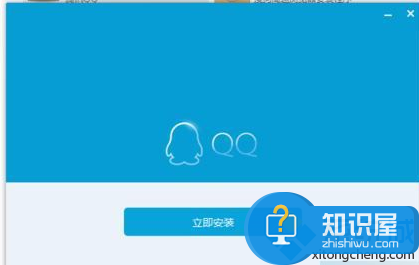
对于我们在遇到了这样的电脑难题的时候,我们就可以利用到上面给你们介绍的解决方法进行处理,希望能够对你们有所帮助。
知识阅读
软件推荐
更多 >-
1
 一寸照片的尺寸是多少像素?一寸照片规格排版教程
一寸照片的尺寸是多少像素?一寸照片规格排版教程2016-05-30
-
2
新浪秒拍视频怎么下载?秒拍视频下载的方法教程
-
3
监控怎么安装?网络监控摄像头安装图文教程
-
4
电脑待机时间怎么设置 电脑没多久就进入待机状态
-
5
农行网银K宝密码忘了怎么办?农行网银K宝密码忘了的解决方法
-
6
手机淘宝怎么修改评价 手机淘宝修改评价方法
-
7
支付宝钱包、微信和手机QQ红包怎么用?为手机充话费、淘宝购物、买电影票
-
8
不认识的字怎么查,教你怎样查不认识的字
-
9
如何用QQ音乐下载歌到内存卡里面
-
10
2015年度哪款浏览器好用? 2015年上半年浏览器评测排行榜!